如何创建图表
1、选择A2~A12单元格区域,在插入/图表组中点击“柱形图”右下角的小三角,选择“簇状柱形图”。

3、调整图表大小和位置:将鼠标光标移至图表的四角上的控制点上,按住鼠标左键不放,拖动鼠标调整图表大小;将光标移到图表的空白区域,待到光标变成十字箭头形状,按住鼠标左键不放,就可以拖动鼠标移动图表位置。

5、交换图表的行与列:在工作表中的单击插入的图表,在设计/数据组中点击“切换行/列”,就会发现图表的行和列交换了位置
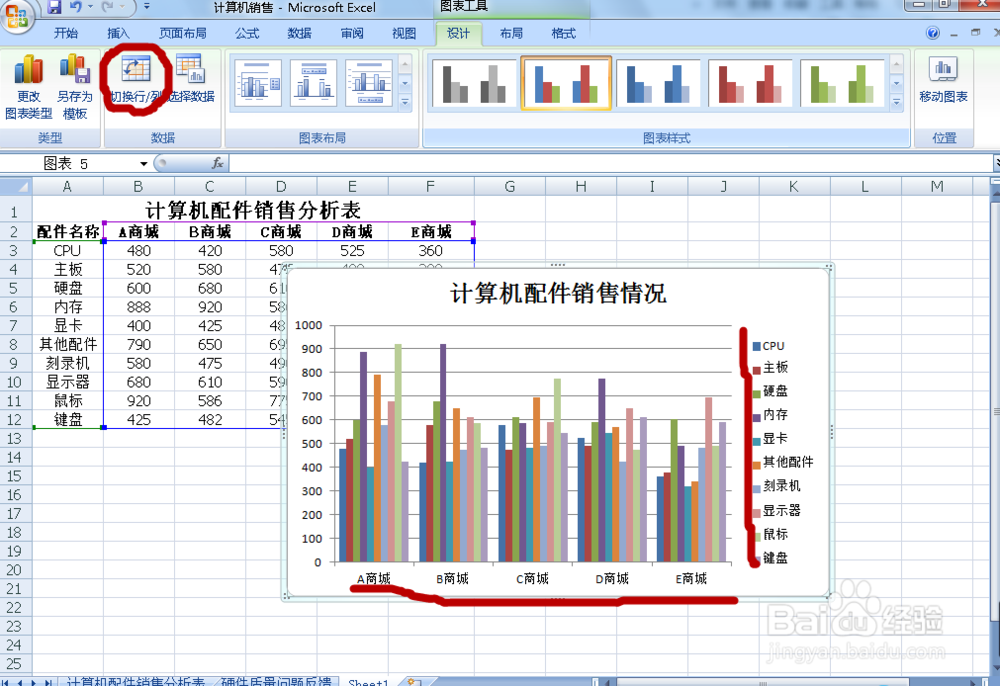
声明:本网站引用、摘录或转载内容仅供网站访问者交流或参考,不代表本站立场,如存在版权或非法内容,请联系站长删除,联系邮箱:site.kefu@qq.com。